CAD如何填充300*600图形?
溜溜自学 室内设计 2022-09-05 浏览:1587
大家好,我是小溜,CAD作为基础设计平台,非常普及。CAD操作中绘制图形,填充图案非常基础,也是必须掌握的操作。那么CAD如何填充300*600图形呢?很多图形填充都是确定好大小的了,下面就来操作给大家参考。
溜溜自学网还有超多“CAD”视频课程,欢迎大家点击查看
工具/软件
硬件型号:华为笔记本电脑MateBook 14s
系统版本:Windows7
所需软件:CAD2010
方法/步骤
第1步
打开CAD软件,输入REC,空格。输入500,空格;300,空格。如此便绘制了300*500的矩形图形。
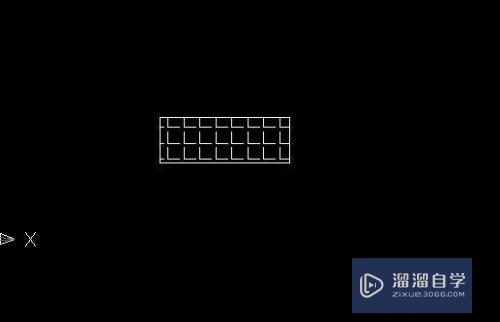
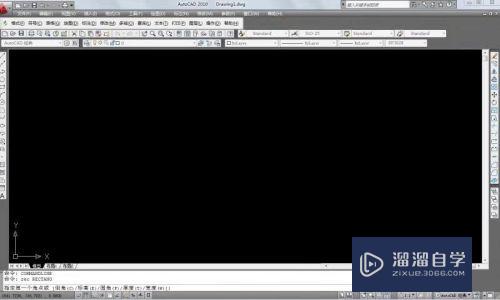
第2步
左键选中该图形,点击H,空格,便弹出了填充对话框。该对话框内可以选择填充图案颜色等。选择好后,点击确定即可。

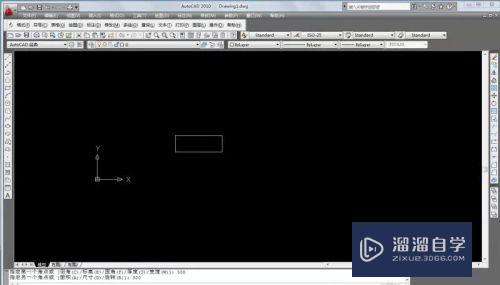
第3步
如此,便成功填充了300*500的矩形图形。
注意/提示
好了,本次关于“CAD如何填充300*600图形?”的全部内容就分享到这里啦,希望小溜分享的内容能够帮助到大家。同时可以关注溜溜自学网,遇到不懂的问题可以在这里寻找到详细的解决方法。
相关文章
距结束 05 天 05 : 18 : 26
距结束 00 天 17 : 18 : 26









